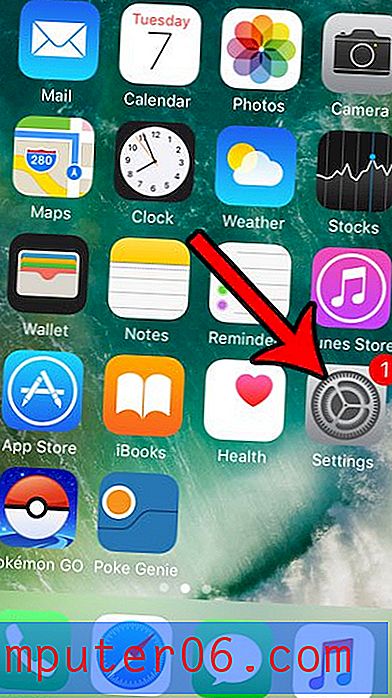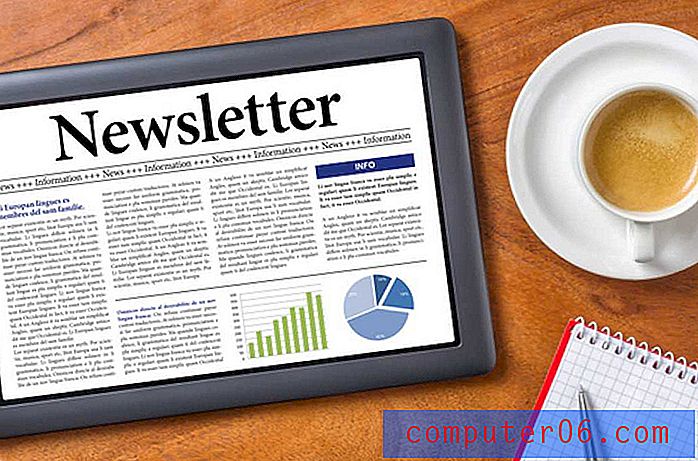Cómo eliminar varias diapositivas a la vez en las diapositivas de Google
Última actualización: 9 de abril de 2019
Una presentación es a menudo un documento vivo que necesita ser actualizado o cambiado a lo largo del proceso de edición. A menudo, este proceso dictará que elimine o cambie parte del contenido de sus diapositivas. Pero puede descubrir que una diapositiva completa podría no ajustarse a su visión general para la presentación, y que necesita eliminarla por completo.
Afortunadamente, puede eliminar diapositivas de su presentación en Presentaciones de Google, e incluso puede eliminar varias diapositivas a la vez. Nuestro tutorial a continuación le mostrará cómo seleccionar más de una diapositiva a la vez, luego ejecute la acción que eliminará las diapositivas que haya seleccionado.
¿No quieres mostrar una diapositiva, pero tampoco quieres eliminarla? Descubra cómo ocultar una diapositiva en Diapositivas de Google para que no se incluya en la presentación.
Cómo eliminar una diapositiva en las diapositivas de Google
- Inicie sesión en Google Drive y abra su presentación de diapositivas.
- Mantenga presionada la tecla Ctrl y haga clic en cada diapositiva para eliminar.
- Haga clic derecho en una diapositiva seleccionada, luego haga clic en la opción Eliminar diapositivas .
Para obtener información adicional e imágenes para cada paso, continúe con la siguiente sección.
Cómo seleccionar y eliminar más de una diapositiva a la vez en las diapositivas de Google
Los pasos de este artículo se realizaron en Google Chrome, pero también funcionarán en otros navegadores web de escritorio y portátiles como Edge o Firefox.
Paso 1: vaya a Google Drive en https://drive.google.com/drive/my-drive y abra el archivo que contiene las diapositivas que desea eliminar.
Paso 2: Mantenga presionada la tecla Ctrl en su teclado y haga clic en cada diapositiva que desea eliminar.

Paso 3: haga clic derecho en una de las diapositivas seleccionadas, luego seleccione la opción Eliminar diapositivas . Opcionalmente, puede hacer clic en la pestaña Editar en la parte superior de la ventana y seleccionar la opción Eliminar allí.
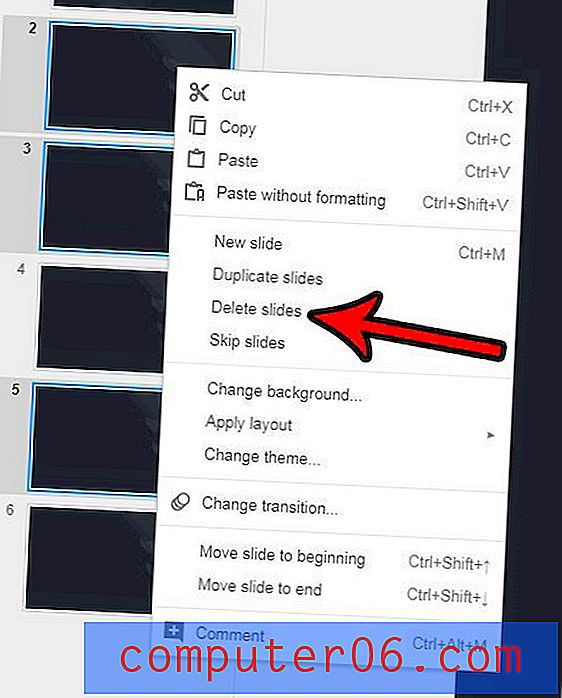
Si elimina una diapositiva, ya sea intencionalmente o accidentalmente, luego descubre que realmente la necesitaba, entonces podría estar preocupado. Afortunadamente, puede restaurar una versión anterior de la presentación de diapositivas, por lo que puede elegir una de las versiones anteriores a la eliminación de la diapositiva. Puede hacer esto haciendo clic en la pestaña Archivo, haciendo clic en Historial de versiones y luego en Ver historial de versiones . Simplemente haga clic en la versión con la diapositiva eliminada, luego haga clic en Res para romper esta versión en la parte superior de la ventana.
¿Estás buscando una forma de hacer que tus diapositivas sean más grandes para que sean más fáciles de editar? Aprenda a ocultar las notas del orador en la parte inferior de la pantalla, lo que hará que sus diapositivas se expandan.